Wenn Sie zu viele E-Mail-Konten haben, ist es möglicherweise an der Zeit, die Größe zu verringern. Lesen Sie weiter, um die supereinfachen Schritte zum Löschen eines Gmail-Kontos zu lernen.
Was passiert, wenn Sie ein Gmail-Konto löschen?
Durch das Löschen eines Gmail-Kontos werden alle E-Mails und Kontoeinstellungen dauerhaft gelöscht. Das Konto steht nicht für die Korrespondenz zur Verfügung, noch wird die E-Mail-Adresse für die zukünftige Verwendung zur Verfügung gestellt. Das mit der Gmail-Adresse verknüpfte Google-Konto bleibt bestehen, aber Google benötigt die bereitgestellte alternative E-Mail-Adresse für alle zukünftigen Anmeldungen.
Der vollständige Vorgang dauert etwa 2 Monate, einschließlich einer einmonatigen Wiederherstellungsperiode. Wenn Sie in dieser Zeit Ihre Meinung ändern, besteht die Möglichkeit, dass Sie Ihr Google Mail-Konto und Ihre Daten noch für kurze Zeit wiederherstellen können. Die Wiederherstellung ist jedoch nicht garantiert, stellen Sie also sicher, dass Sie wirklich mit einem Konto fertig sind, bevor Sie es löschen.
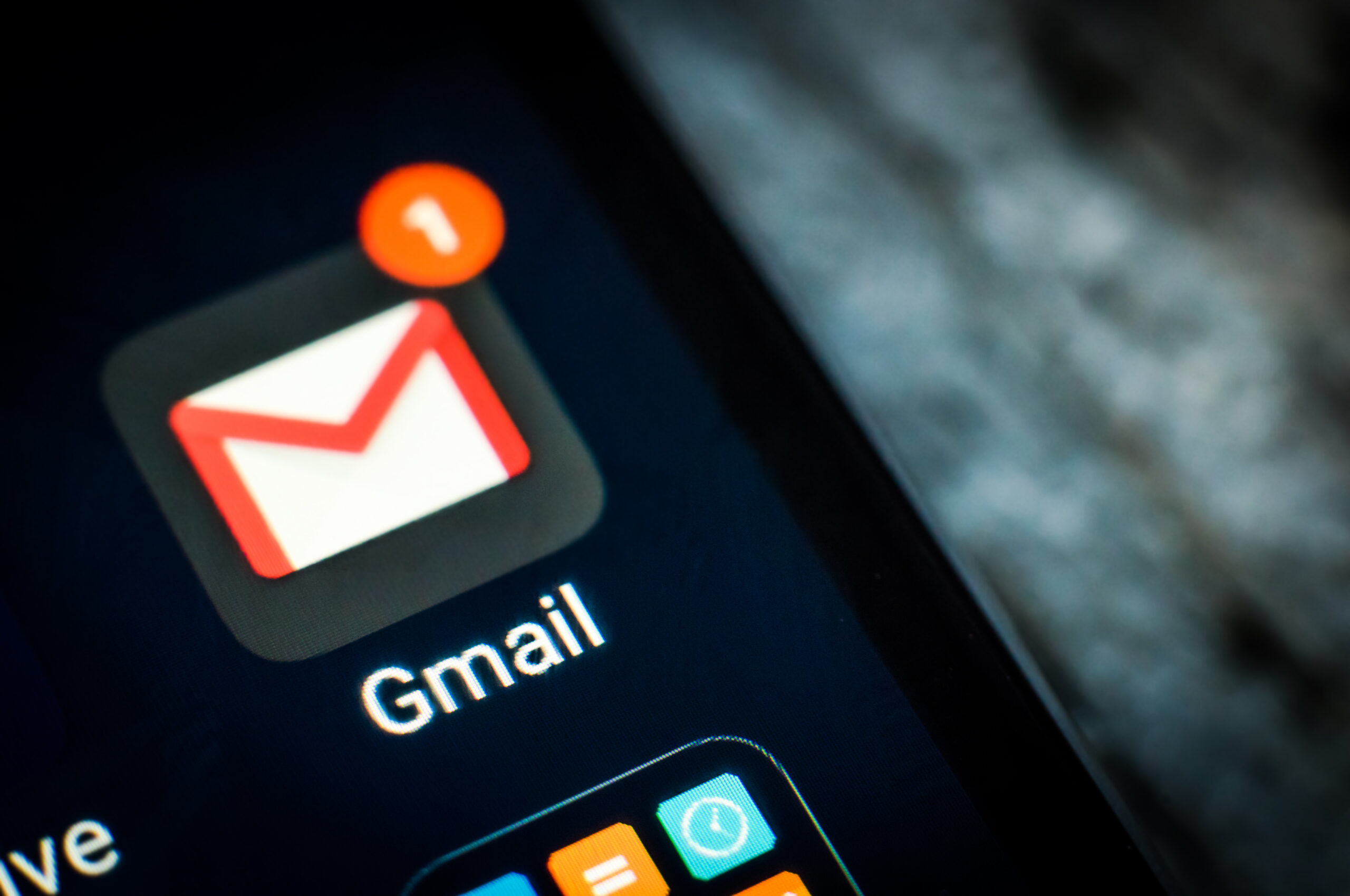
So löschen Sie ein Gmail-Konto
Schritt 1. Melden Sie sich bei Gmail an.
Melden Sie sich an zu dem Gmail-Konto, das Sie löschen möchten.
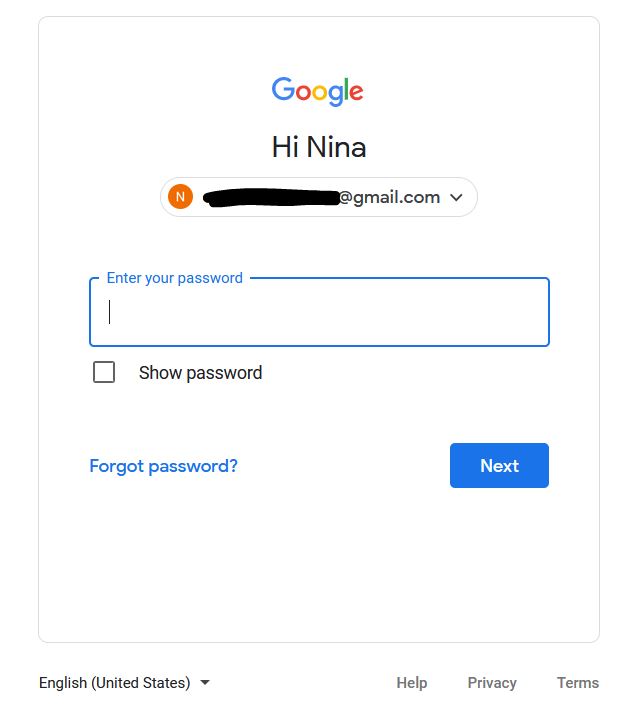 Melden Sie sich bei Ihrem Gmail-Konto an.
Melden Sie sich bei Ihrem Gmail-Konto an.
Schritt 2. Öffnen Sie Google Apps.
Suchen Sie nach einem Rastersymbol in der oberen rechten Ecke. Klicken Sie darauf, um ein Dropdown-Menü zu öffnen. In der ersten Zeile links sehen Sie Konto. Klicken Sie darauf und es öffnet sich eine neue Seite mit Ihren Google-Kontoeinstellungen.
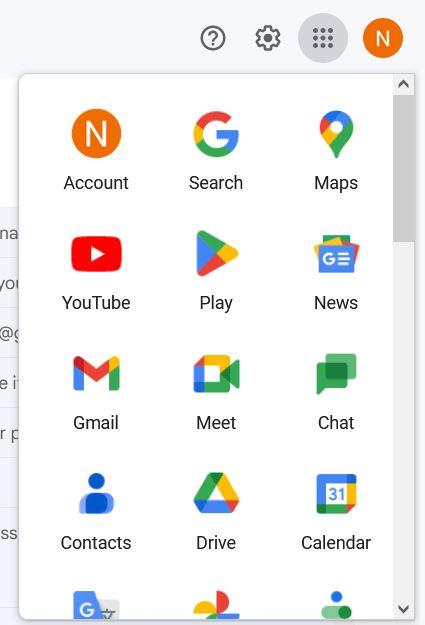 Öffnen Sie Google Apps über das Rastersymbol in der oberen rechten Ecke.
Öffnen Sie Google Apps über das Rastersymbol in der oberen rechten Ecke.
Schritt 3. Wählen Sie Daten & Datenschutz.
Suchen Sie im linken Seitenleistenmenü nach der Option Daten & Datenschutz und klicken Sie darauf.
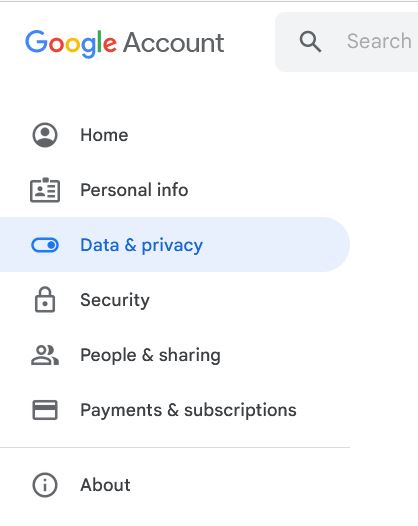 Wählen Sie Daten & Privatsphäre.
Wählen Sie Daten & Privatsphäre.
Schritt 4. Klicken Sie auf Daten von Apps und Diensten, die Sie verwenden.
Es befindet sich unter Ihre Daten-und Datenschutzoptionen in der unteren Mitte des Bildschirms.
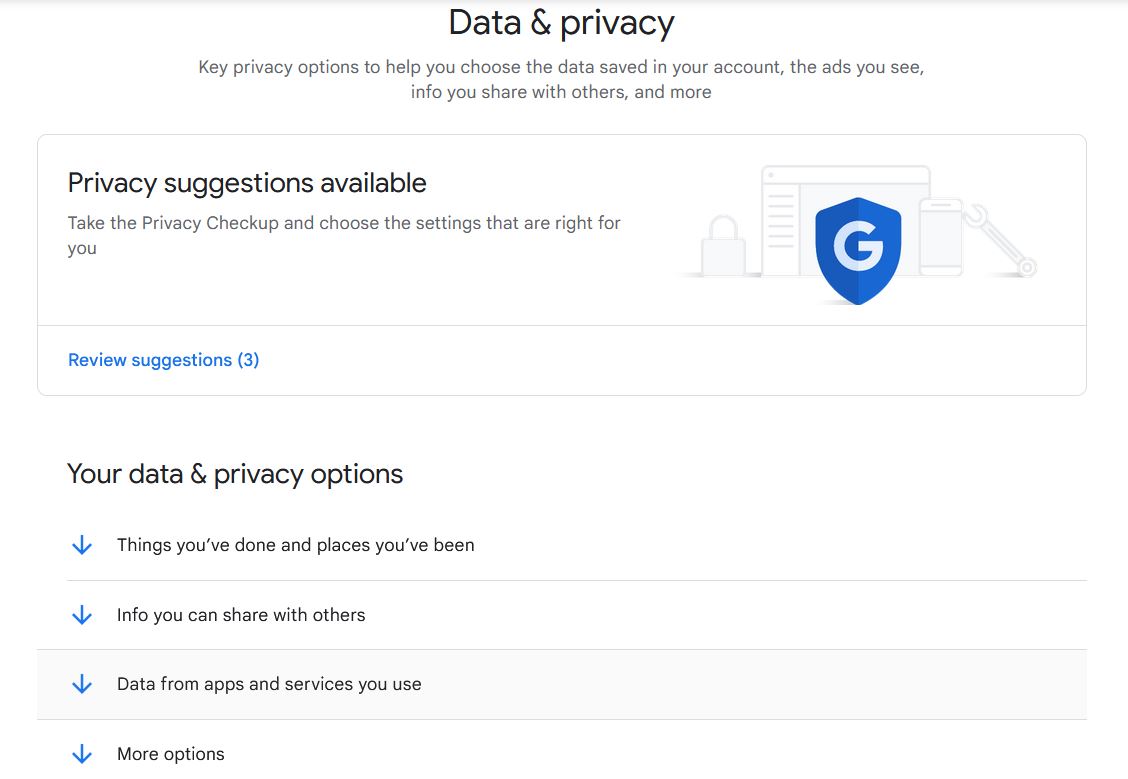 Klicken Sie auf Daten von Apps und Diensten, die Sie verwenden.
Klicken Sie auf Daten von Apps und Diensten, die Sie verwenden.
Schritt 5. Klicken Sie auf Google-Dienst löschen.
Suchen Sie nach dem Feld Laden Sie Ihre Daten herunter oder löschen Sie sie und es sollte die zweite Option unten sein. Möglicherweise fordert Google Sie auf, sich zu Überprüfungszwecken erneut anzumelden.
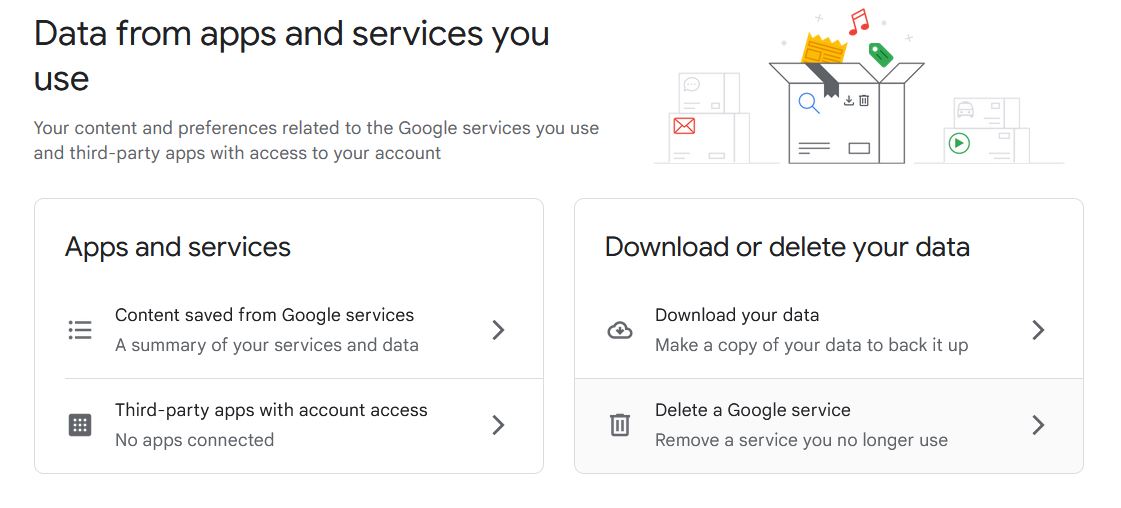 Klicken Sie auf Google-Dienst löschen.
Klicken Sie auf Google-Dienst löschen.
Schritt 6. Gmail löschen.
Auf der Seite Google-Dienst löschen sehen Sie alle aktiven Google-Dienste für das ausgewählte Konto. Suchen Sie nach Google Mail und klicken Sie dann auf die Löschen-Schaltfläche daneben (das ist das kleine Papierkorbsymbol).
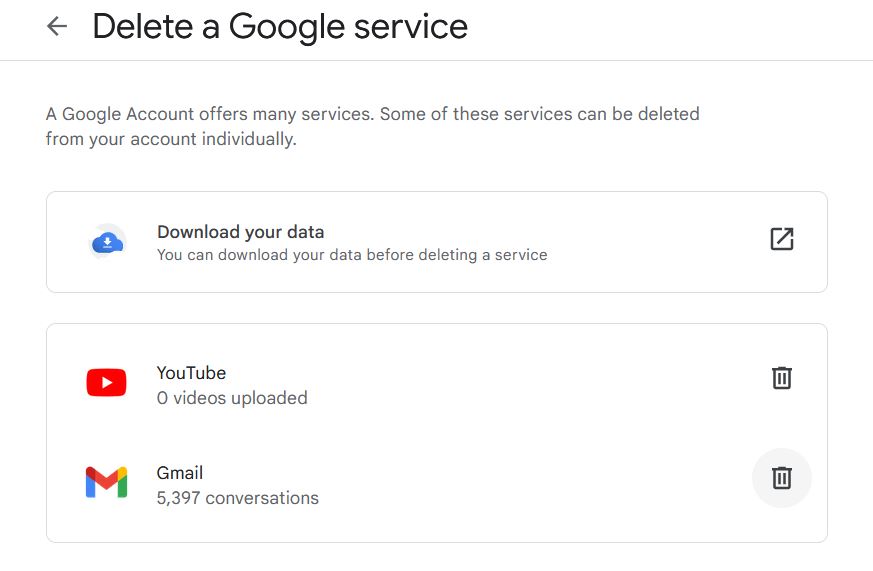 Klicken Sie auf das Symbol Papierkorb neben Google Mail.
Klicken Sie auf das Symbol Papierkorb neben Google Mail.
Schritt 7. Geben Sie eine alternative E-Mail-Adresse ein.
Google fragt nach einer alternativen E-Mail-Adresse, aber es muss sich um eine Nicht-Gmail-Adresse handeln. Stellen Sie sicher, dass Sie eine verwenden, auf die Sie Zugriff haben, da Sie das Löschen des Kontos über die bereitgestellte alternative E-Mail bestätigen müssen.
Klicken Sie auf Bestätigungs-E-Mail senden, wenn Sie fertig sind. p>
Schritt 8. Melden Sie sich bei der alternativen E-Mail-Adresse an, suchen Sie die E-Mail von Google und klicken Sie auf den Löschlink.
Melden Sie sich bei der alternativen E-Mail-Adresse an, die Sie im obigen Schritt eingegeben haben. Sobald Sie die E-Mail von Google gefunden haben, klicken Sie auf den Link, um den Löschvorgang abzuschließen. Google fordert Sie möglicherweise auf, sich bei dem Gmail-Konto anzumelden, das Sie löschen möchten.
Schritt 10. Löschen bestätigen.
Wählen Sie Ja, ich möchte [email protected ]. Klicken Sie noch einmal auf Gmail löschen und dann auf Fertig.
Ein mühsamer Vorgang, aber Sie sind fertig!
Für diejenigen, die Google Mail über die Arbeit oder Schule verwenden, müssen sich an Ihren Administrator wenden. Der Administrator des Kontos ist der einzige, der es löschen kann.
Abschließende Gedanken
Das Löschen eines Gmail-Kontos dauert nur wenige Minuten und kann eine enorme Last von Ihren Schultern nehmen Ende! Denken Sie daran, dass das Löschen Ihres Google Mail-Kontos bedeutet, dass Sie jeglichen Zugriff verlieren, und es ist nicht garantiert, dass Sie Ihr Konto innerhalb des ersten Monats nach dem Löschen wiederherstellen können. Stellen Sie also sicher, dass Sie es wirklich löschen möchten.
So löschen Sie ein Gmail-Konto (mit Fotos) FAQs (häufig gestellte Fragen)
Was passiert, wenn Sie ein Gmail-Konto löschen?
Alle E-Mail-und E-Mail-Einstellungen werden dauerhaft gelöscht. Die E-Mail-Adresse wird keine E-Mails mehr senden oder empfangen und wird auch nicht für die zukünftige Verwendung verfügbar sein. Sie können sich nicht mehr bei Konten und Apps anmelden, die über die betreffende Google Mail-Adresse verifiziert werden, es sei denn, Sie haben andere Formen der Login-Verifizierung.
Das mit der Google Mail-Adresse verbundene Google-Konto bleibt bestehen, wird es aber erfordert eine alternative E-Mail-Adresse, um sich anzumelden.
Ist das Entfernen eines Gmail-Kontos dasselbe wie das Löschen?
Das Entfernen eines Gmail-Kontos von einem Gerät führt zur Abmeldung den Benutzer und entfernt die Adresse aus der Liste der Konten. Google Mail benötigt Anmeldeinformationen, um wieder auf das Konto zuzugreifen.
Durch das Löschen eines Google Mail-Kontos werden alle E-Mails und Kontoeinstellungen dauerhaft gelöscht. Die E-Mail-Adresse empfängt oder sendet keine E-Mails mehr und wird auch in Zukunft nicht mehr verfügbar sein.
Wie lange kann ein Gmail-Konto nach dem Löschen wiederhergestellt werden?
Google sagt, dass der vollständige Löschvorgang bis zu 2 Monate dauern kann. Dies beinhaltet eine einmonatige Erholungsphase, aber die Erholung ist nicht immer garantiert. Es wird empfohlen, Ihre Informationen und Kontakte zu sichern, bevor Sie ein Konto löschen.
Wird durch das Löschen von Gmail das Google-Konto gelöscht?
Nein, durch das Löschen eines Gmail-Kontos wird es gelöscht das zugehörige Google-Konto nicht löschen. Das Google-Konto bleibt aktiv, ist aber nur zugänglich, indem Sie sich mit der alternativen E-Mail-Adresse anmelden, die beim Löschvorgang angegeben wurde.
Sehen Sie sich an, wie Sie ein Google-Konto löschen, um eine schrittweise Aufschlüsselung zu erhalten.